
TezosウォレットをTempleで作成する方法
はじめに
今回は暗号通貨TezosやTezosチェーンのNFTを管理するTezosウォレットをTempleで作成する方法をご紹介します。
Tezosウォレット
Tezosウォレットは暗号通貨Tezosを保管したり送受信するためのお財布のことです。TezosチェーンのNFTもこのウォレットで管理することができます。
Tezosウォレットを作成する方法はいくつかありますが、ここでは代表的なTempleでウォレットを作成する方法をご紹介します。
Templeでウォレットを作成
パソコンから作成
はじめに、下のサイトから使用してるブラウザへ、Temple拡張機能をインストールします。使用ブラウザの「INSTALL」をクリックして進みます。
https://templewallet.com/download?platform=extension
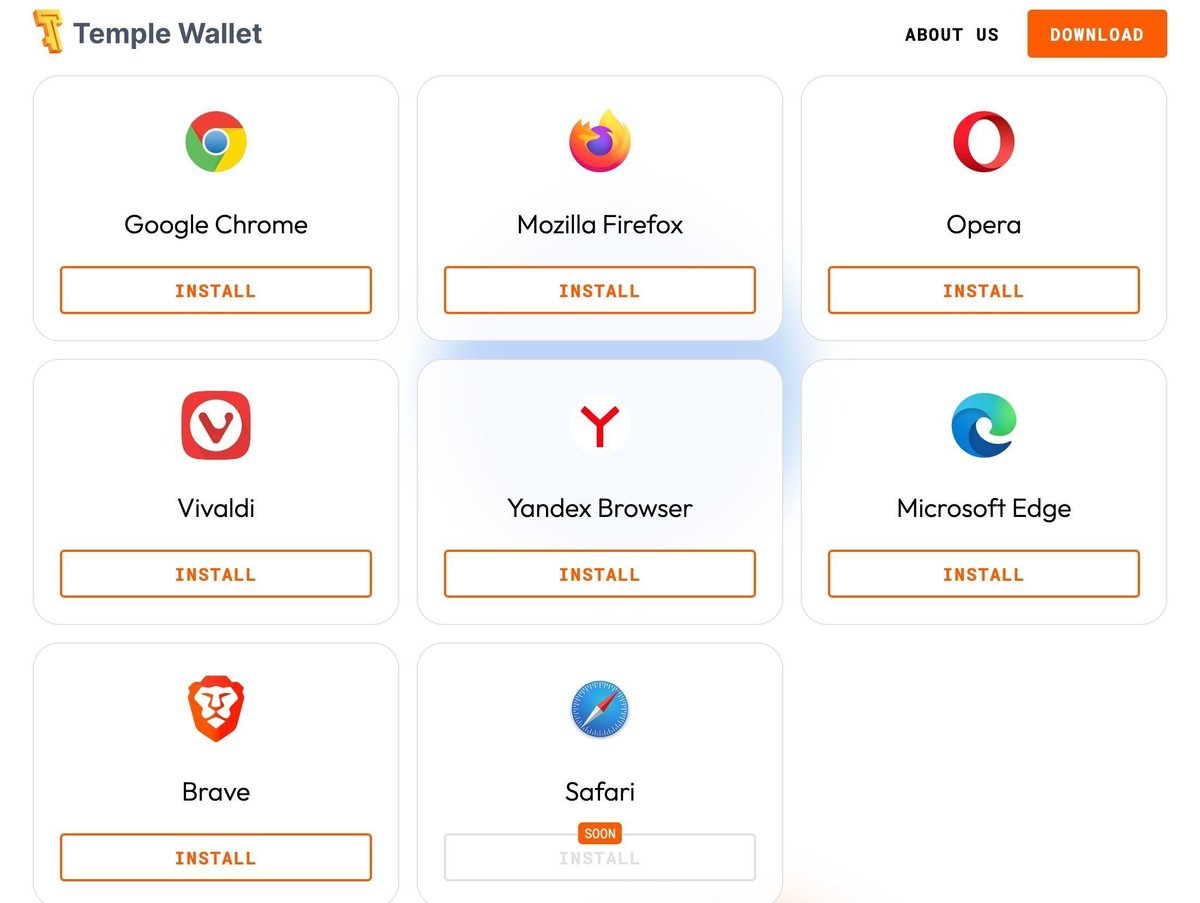
下のような拡張機能の追加ページが表示されるので。「Chromeに追加」をクリックしてインストールします。ここではGoogle Chromeへのインストールで説明しますが、どのブラウザでも同じ流れになります。

Templeがインストールされると、Google Chromeの場合ブラウザの右上に下の様な鍵のマークが追加されます。これをクリックすることで、Templeを起動して操作ができます。

Templeをインストール後、起動すると下の画面が表示されます。今回は新たにウォレットを作成したいので、右側の「新しいウォレットを作成」をクリックして進みます。

次にウォレットの復元に必要になるシードフレーズと呼ばれる、12個の英単語が表示されます。シードフレーズがあれば、誰でもウォレットにログインし、ウォレットを操作できてしまいます。そのため、誰にも教えてはいけません。
シードフレーズの「保護されています」をクリックすると、12個の英単語が表示されます。このシードフレーズを記録し、保管して下さい。それを終えたら「シードフレーズのバックアップを作成しました」の左にチェックを入れて「Next」をクリックして進んで下さい。
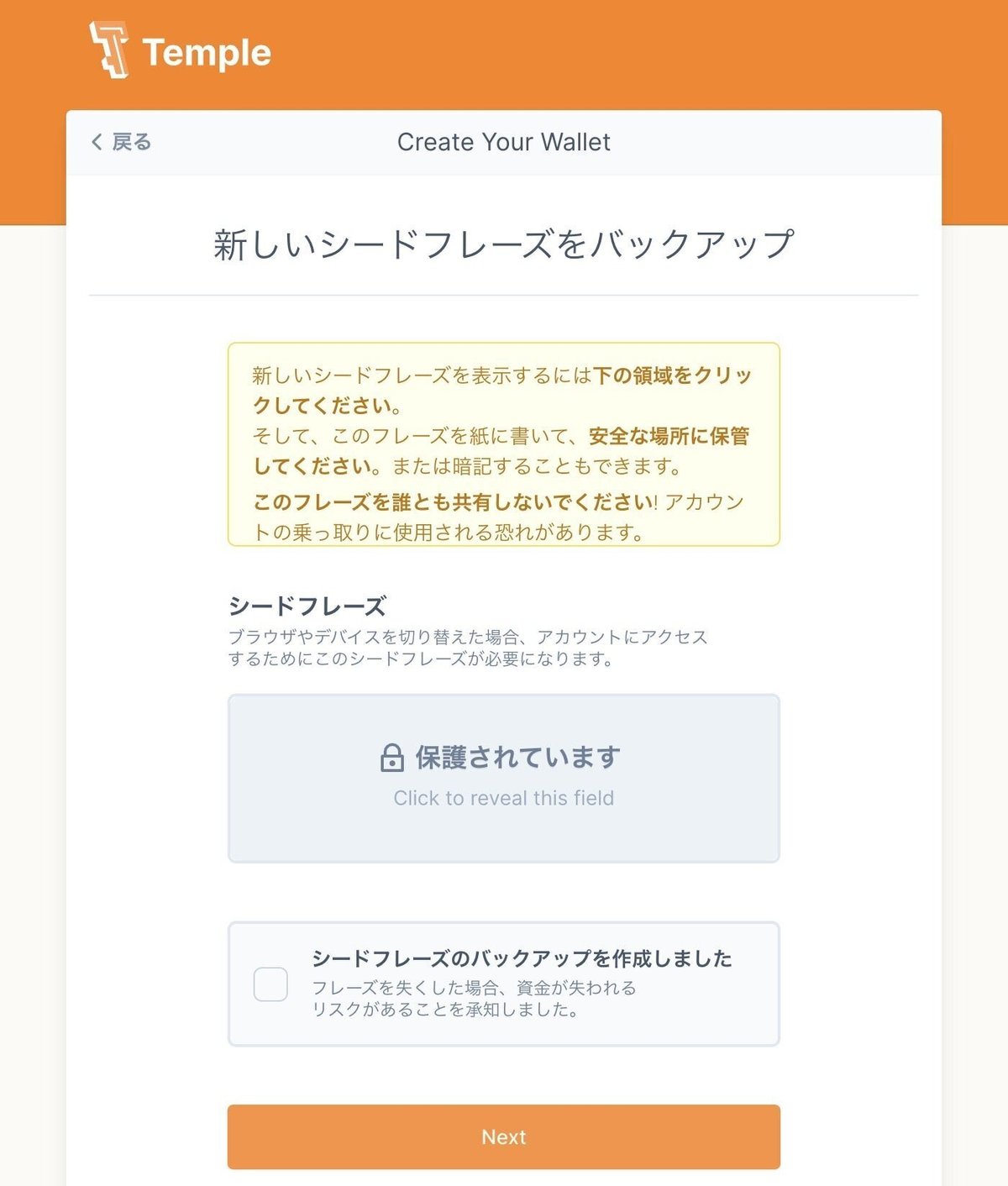
先程記録しておいたシードフレーズを入力し認証する画面になります。画面の表示に従って、シードフレーズの英単語を入力して「Next」をクリックして進んで下さい。
下の例ではWord8、Word11の入力を求められています。この場合、シードフレーズの8番目、11番目の英単語を入力し「Next」をクリックして進みます。

パスワードの設定画面が表示されます。自身で決めたパスワードを2度入力します。パスワードはアルファベットの小文字、大文字、数字の3種類の文字を組み合わせ8文字以上にする必要があります。
「Analytics」は統計データを利用することに同意するか否かです。好みでチェックを外して下さい。
利用規約とプライバーシーポリシーを読み同意する場合「条件を承諾」にチェックを入れ「作成」をクリックして進みます。

これまでで設定は終わりです。ここからTempleの説明が表示されます。必要なければ右上の「Skip」で飛ばせます。
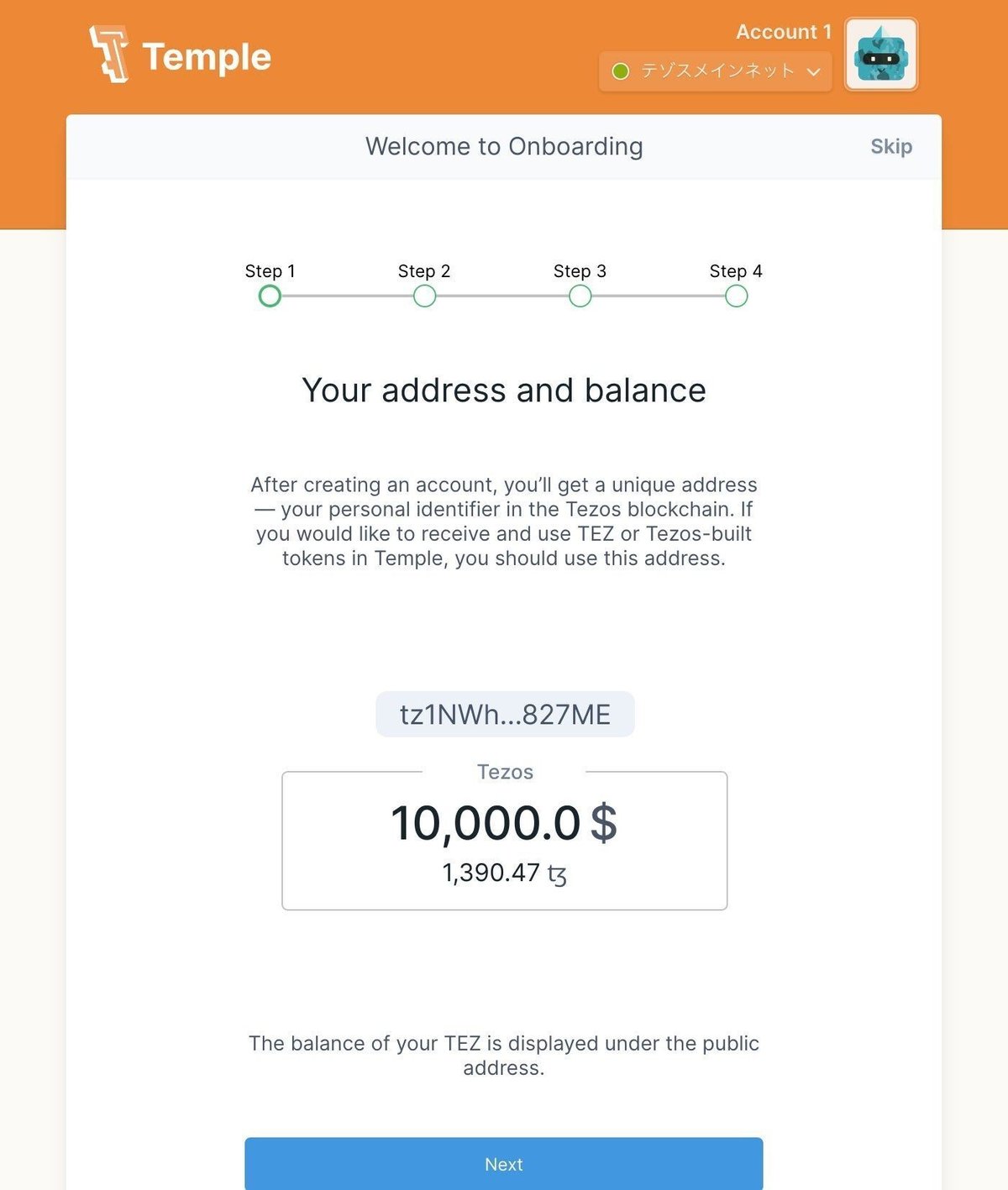
これでTempleで自分のウォレットの準備が完了しました。
作成したウォレットのアドレスを確認するには、Templeの起動画面を開いて下さい。下の赤枠で囲った文字列「tz〜」をクリックすると自分のウォレットアドレスがクリップボードにコピーされるので確認できます。

スマートフォンから作成
はじめに、下のサイトからご自身のスマートフォンへTempleウォレットのアプリをインストールして下さい。
iOS: App Store
https://apps.apple.com/us/app/temple-wallet-mobile/id1610108763
Android: Google Play
https://play.google.com/store/apps/details?id=com.templewallet
Templeアプリを起動すると下の様に表示されます。「Create a new Wallet」をタッチして進めて下さい。

次にウォレットの復元に必要になるシードフレーズと呼ばれる、12個の英単語が表示されます。シードフレーズがあれば、誰でもウォレットにログインし、ウォレットを操作できてしまいます。そのため、誰にも教えてはいけません。
「PROTECTED」をタッチすると、12個の英単語が表示されます。このシードフレーズを記録し、保管して下さい。それを終えたら「I made Seed Phrase backup」の左にチェックを入れて「Next」をタッチして進んで下さい。

先程記録しておいたシードフレーズを入力し認証する画面になります。画面の表示に従って、シードフレーズの英単語を入力して「Next」をタッチして進んで下さい。
下の例ではWord7、Word11の入力を求められています。この場合、シードフレーズの7番目、11番目の英単語を入力し「Next」をタッチして進みます。

パスワードの設定画面が表示されます。自身で決めたパスワードを2度入力します。パスワードはアルファベットの小文字、大文字、数字の3種類の文字を組み合わせ8文字以上にする必要があります。
「Analytics」は統計データを利用することに同意するか否かです。好みでチェックを外して下さい。
利用規約とプライバーシーポリシーを読み同意する場合「Accept terms」にチェックを入れ「Create」をタッチして進みます。

これでTempleで自分のウォレットの準備が完了しました。
作成したウォレットのアドレスを確認するには、Templeアプリを起動し、TEZの項目をタッチします。

下の画面が表示されるので、赤枠で囲った文字列「tz〜」をクリックすると自分のウォレットアドレスがクリップボードにコピーされるので確認できます。
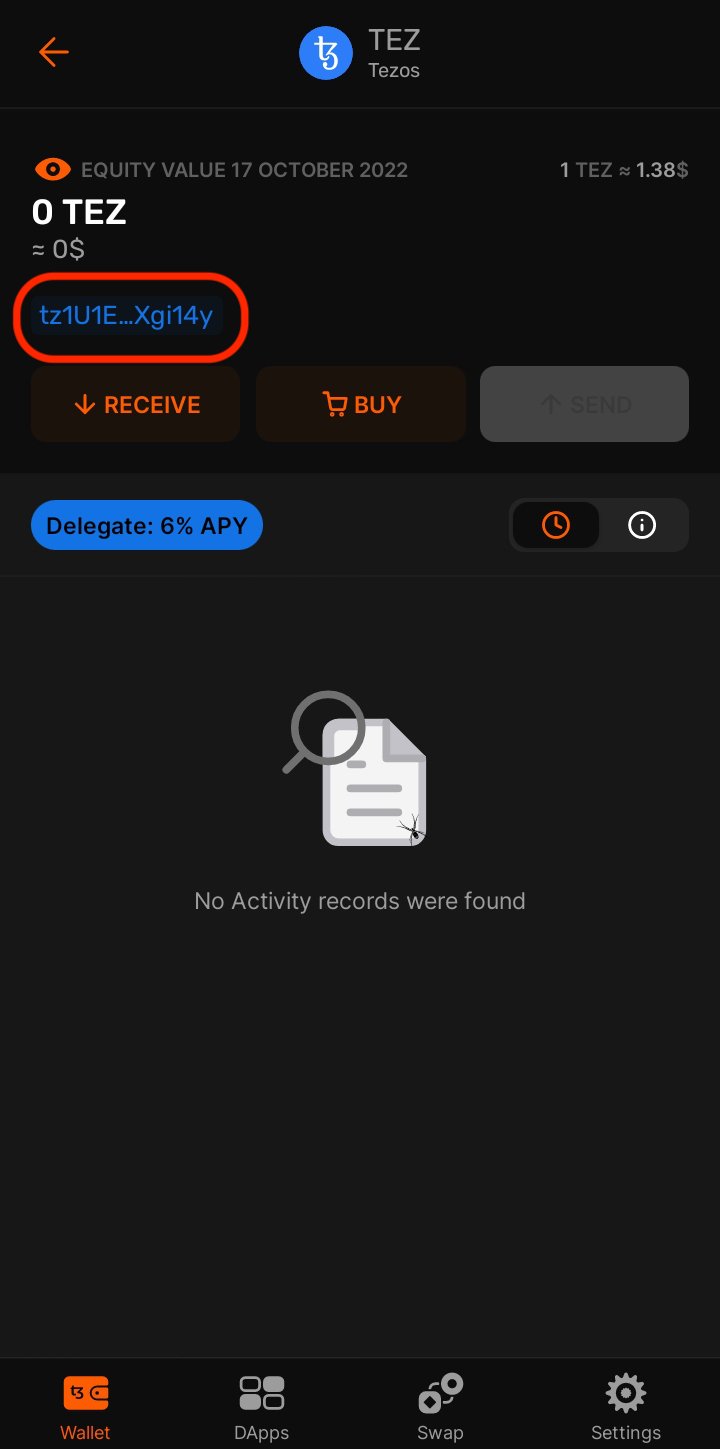
おわりに
今回は暗号通貨TezosやTezosチェーンのNFTを管理するTezosウォレットの作成方法をご紹介しました。
実際にTezosウォレットが作れたでしょうか。この記事がTezosチェーンへの入門の足掛かりになれば幸いです。
筆者: ギン(Gin)
ジェネラティブアーティスト
2021年4月よりTezosチェーンにてNFTに取り組み始め、fxhashを中心にジェネラティブアートを発表。
Twitter(JP): https://twitter.com/gin_graphic
Twitter(EN): https://twitter.com/ginzi_o
Objkt: https://objkt.com/profile/ginzi/created
fxhash: https://www.fxhash.xyz/u/ginzi_o
